التحديث من مجلد مشترك
للحفاظ على حركة الإنترنت، يمكنك تكوين تحديثات قواعد البيانات ووحدات التطبيق على أجهزة كمبيوتر الشبكة المحلية للمؤسسة من مجلد مشترك. لذلك، يتلقى أحد أجهزة الكمبيوتر المتصل بالشبكة المحلية LAN حزمة تحديث حديثة من خادم Kaspersky Security Center أو من خوادم تحديث Kaspersky، ثم ينسخ حزمة التحديث التي تم الحصول عليها إلى مجلد مشترك. ستتمكن أجهزة الكمبيوتر الأخرى الموجودة على الشبكة المحلية للمؤسسة LAN من تلقي حزمة التحديث من هذا الملف المشترك.
يتكون تحديث قاعدة بيانات التطبيق والوحدة النمطية ذات المجلد المشترك من الخطوات التالية:
- تكوين قاعدة البيانات والوحدة النمطية للتطبيق من مستودع الخادم.
- تمكين نسخ حزمة تحديث إلى مجلد مشترك على أحد أجهزة الكمبيوتر الموجودة على شبكة المنطقة المحلية (LAN) للمؤسسة (انظر التعليمات أدناه).
- قم بتكوين تحديثات قاعدة البيانات والوحدة النمطية للتطبيق من المجلد المشترك المحدد إلى أجهزة الكمبيوتر المتبقية على شبكة المنطقة المحلية (LAN) للمؤسسة (انظر التعليمات أدناه).
يجب أن يتطابق إصدار وترجمة تطبيق Kaspersky Endpoint Security الذي ينسخ حزمة التحديث إلى مجلد مشترك مع إصدار وترجمة التطبيق الذي يقوم بتحديث قواعد البيانات من المجلد المشترك. وإذا لم تتطابق إصدارات أو ترجمات التطبيقات، فقد ينتهي تحديث قاعدة البيانات بخطأ.
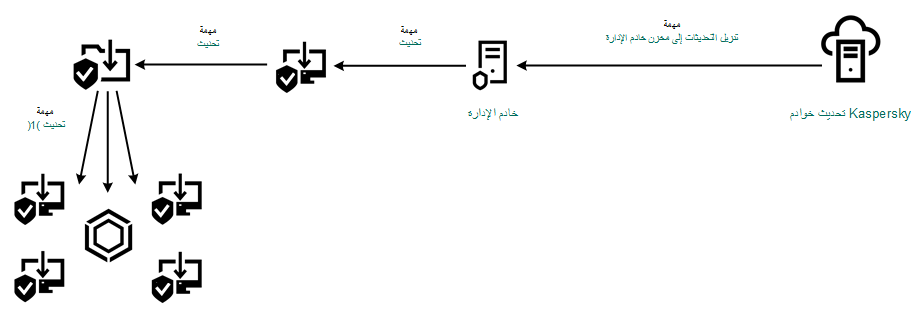
التحديث من مجلد مشترك
لتمكين نسخ حزمة التحديث إلى المجلد المشترك:
- في النافذة الرئيسية لـ Web Console، حدد Devices ← Tasks.
تفتح قائمة المهام.
يجب تعيين مهمة التحديثلجهاز كمبيوتر واحد سيعمل كمصدر للتحديثات.
- انقر فوق المهمة Update في برنامج Kaspersky Endpoint Security.
نافذة خصائص المهمة.
يتم إنشاء مهمة Update تلقائيًا بواسطة معالج بدء التشغيل السريع لخادم الإدارة. ولإنشاء مهمة Update، قم بتثبيت المكون الإضافي لإدارة Kaspersky Endpoint Security for Windows أثناء تشغيل المعالج.
- حدد علامة التبويب Application settings ← Local mode.
- لتكوين مصادر التحديث.
يمكن أن تكون مصادر التحديثات هي خوادم تحديثات Kaspersky، أو خادم الإدارة Kaspersky Security Center، أو خوادم FTP- أو HTTP الأخرى، أو المجلدات المحلية، أو مجلدات الشبكة.
- حدد خانة الاختيار Copy updates to folder.
- في الحقل Path، أدخل مسار UNC للمجلد المشترك (مثل
\\Server\Share\Update distribution).إذا تُرك الحقل فارغًا، سينسخ Kaspersky Endpoint Security حزمة التحديث إلى المجلد
C:\Documents and Settings\All Users\Application Data\Kaspersky Lab\AVP11\Update distribution\. - احفظ تغييراتك.
تكوين تحديثات من مجلد مشترك:
- في النافذة الرئيسية لـ Web Console، حدد Devices ← Tasks.
تفتح قائمة المهام.
- انقر على الزر Add.
يبدأ معالج المهمة.
- تكوين إعدادات المهمة:
- في القائمة المنسدلة Application حدد Kaspersky Endpoint Security for Windows (12.1).
- في القائمة المنسدلة Task type، حدد Update.
- في الحقل Task name، أدخل وصفًا موجزًا على سبيل المثال التحديث من مجلد مشترك.
- في القسم Select devices to which the task will be assigned، حدد نطاق المهمة.
يجب تعيين مهمة تحديث على أجهزة الكمبيوتر الخاصة بالشبكة المحلية (LAN) الخاصة بالمؤسسة، باستثناء الكمبيوتر الذي يعمل كمصدر للتحديث.
- حدد الأجهزة وفقًا لخيار نطاق المهمة المحدد وانتقل إلى الخطوة التالية.
- أغلق المعالج.
سيتم عرض مهمة جديدة في جدول المهام.
- انقر فوق المهمة التي تم انشاؤها حديثًا تحديث.
نافذة خصائص المهمة.
- انتقل إلى القسم Application settings.
- حدد علامة التبويب Local mode.
- في القسم Update source انقر على إضافة.
- في الحقل Source، أدخل المسار المؤدي إلى المجلد المشترك.
يجب أن يطابق عنوان المصدر العنوان الذي حددته في الحقل Path عند قيامك بتكوين نسخ حزمة التحديث إلى المجلد المشترك (راجع الإرشادات أعلاه).
- انقر على OK.
- قم بتكوين أولويات مصادر التحديث باستخدام الزر أعلى وأسفل.
- احفظ تغييراتك.